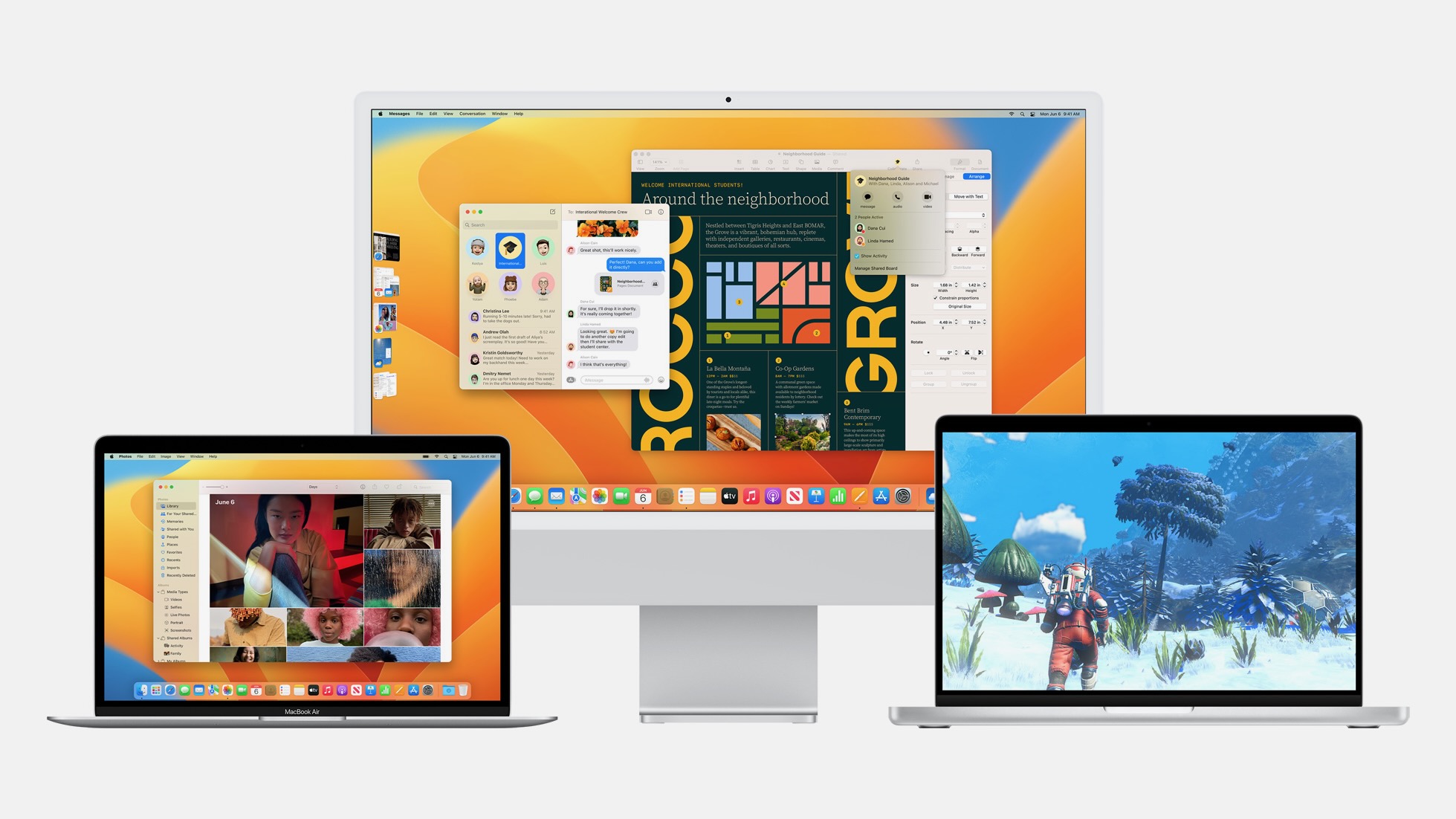
macOS 13 Ventura secara resmi tersedia — atau setidaknya untuk pengembang Apple. Panduan ini untuk menginstal beta pengembang macOS Ventura. Ingin mengunduh macOS versi publik terbaru? Itu proses yang sedikit berbeda.
Apple terkadang menawarkan pembaruan untuk iOS, iPadOS, watchOS, tvOS, dan macOS sebagai pratinjau pengembang tertutup atau beta publik (terbuka di tab baru). Meskipun beta berisi fitur baru, mereka juga mengandung bug pra-rilis yang dapat mencegah penggunaan normal iPhone, iPad, Apple Watch, Apple TV, atau Mac Anda, dan tidak dimaksudkan untuk penggunaan sehari-hari di perangkat utama. Itu sebabnya kami sangat menyarankan untuk menjauh dari pratinjau pengembang kecuali Anda membutuhkannya untuk pengembangan perangkat lunak, dan menggunakan beta publik dengan hati-hati. Jika Anda bergantung pada perangkat Anda, tunggu rilis finalnya.
Apa yang baru di macOS 13 Ventura?
27 September 2022: Apple merilis beta pengembang kesembilan dari macOS 13 Ventura
Beta pengembang kesembilan dari macOS 13 Ventura telah hadir dan siap untuk diuji oleh pengembang. Pembaruan macOS 13 Ventura menawarkan layanan baru dan peningkatan aplikasi. Pengembang dapat mengunduh versi beta sekarang.
20 September 2022: Apple merilis beta pengembang kedelapan dari macOS 13 Ventura
Beta pengembang kedelapan dari macOS 13 Ventura telah hadir dan siap untuk diuji oleh pengembang. Pembaruan macOS 13 Ventura menawarkan layanan baru dan peningkatan aplikasi. Pengembang dapat mengunduh versi beta sekarang.
9 September 2022: Apple merilis beta pengembang ketujuh dari macOS 13 Ventura
Beta pengembang ketujuh dari macOS 13 Ventura telah hadir dan siap untuk diuji oleh pengembang. Pembaruan macOS 13 Ventura menawarkan layanan baru dan peningkatan aplikasi. Pengembang dapat mengunduh versi beta sekarang.
8 Agustus 2022: Apple (akhirnya) merilis beta pengembang keenam dari macOS 13 Ventura
Beta pengembang keenam dari macOS 13 Ventura telah hadir dan siap untuk diuji oleh pengembang. Pembaruan macOS 13 Ventura menawarkan layanan baru dan peningkatan aplikasi. Pengembang dapat mengunduh versi beta sekarang.
8 Agustus 2022: Apple merilis beta pengembang kelima dari macOS 13 Ventura
Beta pengembang kelima dari macOS 13 Ventura telah hadir dan siap untuk diuji oleh pengembang. Pembaruan macOS 13 Ventura menawarkan layanan baru dan peningkatan aplikasi. Pengembang dapat mengunduh versi beta sekarang.
27 Juli 2022: Apple merilis beta pengembang keempat macOS 13 Ventura
Beta pengembang keempat dari macOS 13 Ventura telah hadir dan siap untuk diuji oleh pengembang. Pembaruan macOS 13 Ventura menawarkan layanan baru dan peningkatan aplikasi. Pengembang dapat mengunduh versi beta sekarang.
11 Juli 2022: Apple merilis beta pengembang ketiga (versi 2) dari macOS 13 Ventura
Beta pengembang ketiga (versi 2) dari macOS 13 Ventura telah hadir dan siap untuk diuji oleh pengembang. Pembaruan macOS 13 Ventura menawarkan layanan baru dan peningkatan aplikasi. Pengembang dapat mengunduh versi beta sekarang.
6 Juli 2022: Apple merilis beta pengembang ketiga macOS 13 Ventura
Beta pengembang ketiga dari macOS 13 Ventura telah hadir dan siap untuk diuji oleh pengembang. Pembaruan macOS 13 Ventura menawarkan layanan baru dan peningkatan aplikasi. Pengembang dapat mengunduh versi beta sekarang.
22 Juni 2022: Apple merilis beta pengembang kedua macOS 13 Ventura
Beta pengembang kedua dari macOS 13 Ventura telah hadir dan siap untuk diuji oleh pengembang. Pembaruan macOS 13 Ventura menawarkan layanan baru dan peningkatan aplikasi. Pengembang dapat mengunduh versi beta sekarang.
6 Juni 2022: Apple mengumumkan macOS 13 Ventura
Pada Worldwide Developers Conference (WWDC) tahun ini, Apple kembali mengumumkan versi baru macOS. Secara resmi disebut macOS 13 Ventura, pembaruan mencakup perpaduan yang bagus antara fitur baru dan yang diperbarui. Tersedia sebagai unduhan gratis untuk umum pada musim gugur ini, pembaruannya tidak sebesar Big Sur yang mengubah permainan, meskipun ia menawarkan jauh lebih banyak daripada versi yang akan segera diganti, macOS 12 Monterey.
Cara membuat cadangan arsip Mac Anda dengan Time Machine
Sebelum Anda mulai, pastikan Anda mencadangkan Mac Anda. Proses pengunduhan dan penginstalan cukup mudah, tetapi setiap kali Anda membuat perubahan signifikan pada komputer Anda, Anda berisiko mengalami masalah. Ketika datang untuk mengamankan data Anda, jelas lebih baik aman daripada menyesal. Bahkan jika Anda baru saja mencadangkan semuanya pada malam sebelumnya, pastikan Mac Anda benar-benar mutakhir.
- Sambungkan hard disk eksternal atau Time Capsule dengan kabel USB, FireWire, atau Thunderbolt.
- Klik pada ikon apel di sudut kiri atas layar Anda.
- Pilih Preferensi Sistem… dari menu tarik-turun.
- Pilih Mesin waktu di jendela System Preferences.
- Putar penggeser Mesin Waktu Pada.
- Klik Pilih Disk Cadangan dan pilih disk yang ingin Anda gunakan.
Time Machine akan memformat hard drive untuk cadangan dan mulai dalam waktu dua menit.
Cara mengunduh macOS 13 Ventura beta terbaru
Mengunduh versi beta terbaru di Mac Anda semudah mengunjungi portal pengembang Apple.
- Kunjungi developer.apple.com (terbuka di tab baru) di Mac Anda.
- Klik pada Menemukan (terbuka di tab baru) tab.
- Klik pada macOS (terbuka di tab baru) tab.
- Klik Unduh.
- Masuk dengan akun pengembang Anda jika diminta untuk melakukannya.
- Gulir ke bawah dan klik pada Instal Profil tombol untuk macOS 12. File akan diunduh secara otomatis ke Mac Anda.
- Bukalah Unduhan jendela dan pilih Utilitas Akses Beta Pengembang macOS 12.
- Klik dua kali macOSDeveloperBetaAccessUtility.pkg untuk menjalankan penginstal.
Saat penginstal selesai mengunduh, System Preferences akan secara otomatis memeriksa pembaruan untuk macOS. Klik Perbarui untuk mengunduh dan menginstal perangkat lunak beta pengembang. Setelah perangkat lunak diunduh, proses instalasi akan dimulai seperti biasa.
Jika beta pengembang terbaru tidak muncul di daftar Pembaruan, mulai ulang Mac Anda. Kemudian, buka Mac App Store dan klik tab Pembaruan.
Pembaruan beta pengembang dapat memakan waktu lama untuk menyelesaikan pengunduhan, tergantung pada ukurannya. Anda dapat memeriksa status di tab Pembaruan di Mac App Store.
Cara menginstal macOS 13 Ventura beta terbaru
Setelah macOS Ventura selesai diunduh, Anda akan diminta untuk menginstal perangkat lunak secara otomatis.
- Klik Melanjutkan.
- Setuju dengan Apple Syarat dan ketentuan.
- Klik Install.
- Ikuti petunjuk untuk menginstal macOS Ventura.
Mac Anda akan reboot untuk menginstal macOS Ventura. Anda akan melihat layar hitam dengan logo Apple dan bilah kemajuan. Ambil secangkir kopi sambil menunggu perangkat lunak selesai diinstal.
Cara menginstal macOS 13 Ventura beta terbaru di partisi
Agar data Mac terbaik Anda tidak rusak oleh sistem operasi beta, Anda dapat mempartisi hard drive Mac Anda untuk menjalankan macOS Ventura bersama-sama dengan sistem operasi Anda saat ini.
- Membuat partisi di Mac Anda jika Anda belum melakukannya.
- Pilih Melanjutkan ketika unduhan selesai dan siap dipasang.
- Setuju dengan ketentuan.
- Klik Setuju untuk mengonfirmasi bahwa Anda telah membaca persyaratan.
- Pilih Tampilkan Semua Disk untuk beralih dari partisi utama Anda.
- Pilih partisi Anda ingin menginstal perangkat lunak.
- Klik Install.
Pembantu instalasi akan memungkinkan Anda untuk mentransfer informasi dari sistem operasi Anda saat ini, atau Anda dapat memilih untuk melakukan instalasi bersih untuk memulai Mac Anda dari awal.
Cara memulai dengan macOS 13 Ventura beta terbaru
Setelah Mac Anda reboot, Anda akan diatur dengan macOS Ventura. Anda harus mengikuti beberapa langkah untuk memulai.
- Klik Melanjutkan.
- Masuk dengan Anda ID Apple dan kata sandi. iCloud akan menyinkronkan desktop Anda dan file lainnya.
- Klik Memulai.
Anda akan diarahkan ke layar Beranda tempat Anda dapat mulai menggali untuk menemukan semua fitur baru yang menyenangkan.